学用Fireworks中的特效 [6]_Fireworks教程
教程Tag:暂无Tag,欢迎添加,赚取U币!
推荐:学用Fireworks中的特效 [8]“钝化蒙版” 启用该特效时会弹出一个设置窗口。通过拖动该窗口中“锐化量”、“像素半径”和“阀值”中的滑块,可调整图象边缘细节的对比度。如图22。 图22 “锐化” 该特效在处理图形对象上的原理和“进一步锐化”是相同的,但“进一步锐化”的锐化处理效果大约是“
>“曲线”
启用该特效时会弹出一个“曲线”的设置窗口。在该窗口中可以用曲线的形式来对不同颜色通首中的色彩、明暗度及对比度进行综合性的统一设置。如图16。
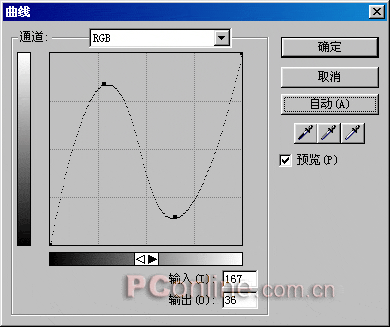
>“自动色阶”
色阶是指各种图像色彩模式下图形原色的明暗度。因此通过“自动色阶”特效可以由系统自动调整图形对象的明暗度。如图17。

>“色相/饱和度”
使用该特效可以简单快捷地调整图形对象的“色相”、“饱和度”及“亮度”,如图18。
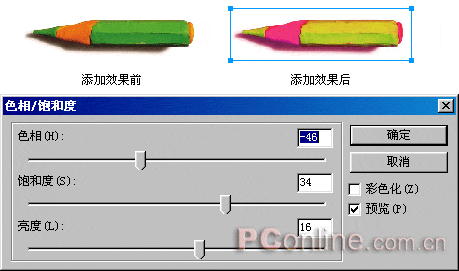
在“色相/饱和度”特效的设置对话框中,当选择“彩色化”复选框时,将改变对象的颜色模式。
分享:学用Fireworks中的特效 [9]“发光” 该特效和“内侧发光”特效在效果原理上正好相反。“发光”特效是在图形对象的外围产生光圈效果。通过该特效的设置窗口,可以更好地控制图像的发光范围、发光色及对比度等等。如图25。 图25 在“发光”特效的设置窗口中,通过对“偏移”选项的设置,可以控制光
相关Fireworks教程:
- 相关链接:
- 教程说明:
Fireworks教程-学用Fireworks中的特效 [6]
 。
。